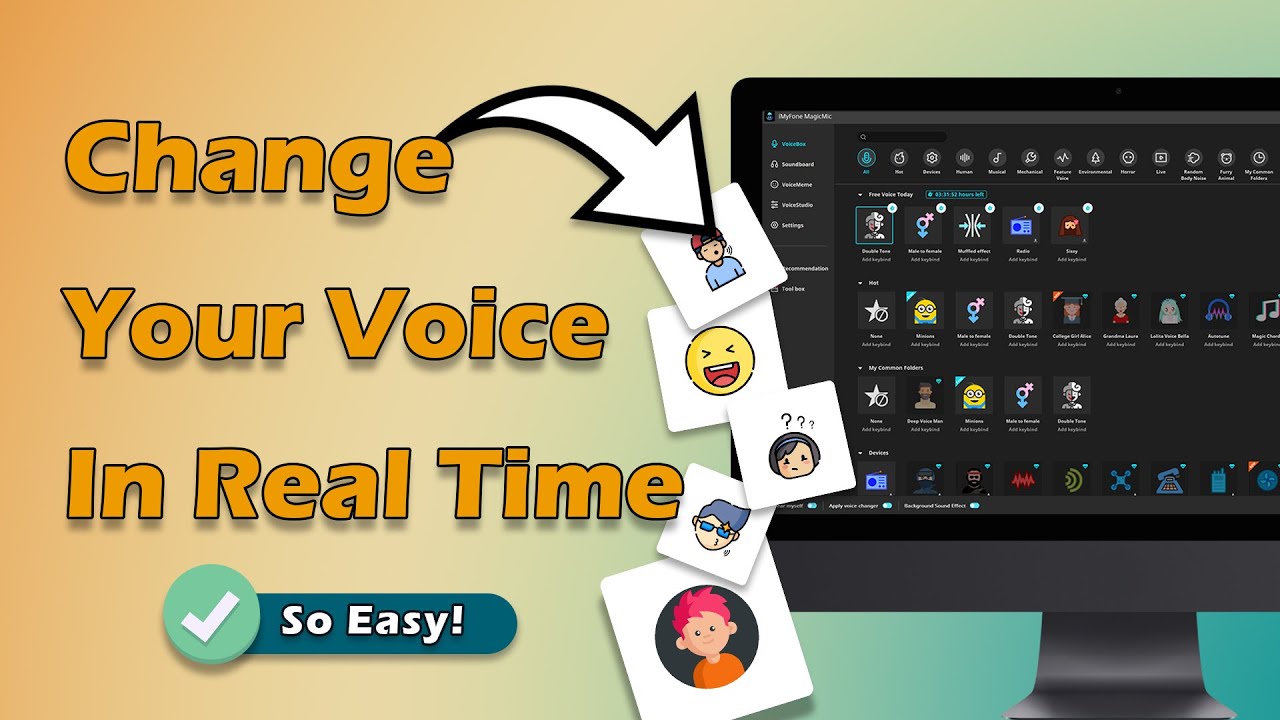Mit den sich ändernden Zeiten nehmen immer mehr Menschen an Online-Meetings zu Hause teil oder nehmen Podcast-Programme auf und erstellen YouTube-Videos in ihrem eigenen Studio. All diese Arbeiten haben gemeinsam, dass sie eine Audioaufnahme auf einem PC erfordern. Wie kann man also Stimmen auf PC aufnehmen?

Es gibt verschiedene Aufnahme-Programme auf dem Markt. In diesem Artikel werden wir die Unterschiede zwischen diesen PC-Audioaufnahme-Programm vorstellen und erklären, wie man eine effiziente und leistungsstarke Aufnahme-Programm wählt.
Vergleich von Aufnahme-Programme
Zunächst wollen wir mit einer vollständigen Bewertung der Software beginnen, die zur Aufnahme von Audio auf dem PC gedacht ist. Hier sind fünf der meist empfohlenen Audioaufnahme-Software-Optionen zur Referenz. Jeder Recorder hat seinen Typ, Vorteile, Nachteile und Empfehlungsindex.
| Aufnahme-Programm | Typ | Vorteile | Nachteile | Empfohlen |
|---|---|---|---|---|
| iMyFone MagicMic | Audio |
Verfügbar für Windows/Mac Vielseitig: Stimme ändern, kostenlose Übertragung von Dateien und exklusiver Soundeffekte erstellen |
Es bietet wenige kostenlose Soundeffekte | |
| Audacity | Musik & Audio | Kostenlose und Open-Source-Software Fortgeschrittene Audio-Bearbeitungsfunktionen Unterstützt eine Vielzahl von Audioformaten Plug-In-Unterstützung für zusätzliche Funktionen |
Il n'y a qu'une version en ligne, et elle ne peut être utilisée qu'avec une connexion Internet | |
| Open Broadcaster Software (OBS) | Audio & Video | Kostenlose und Open-Source-Software Live-Streaming-Fähigkeiten für Spiele und andere Anwendungen Unterstützt mehrere Audio- und Videoquellen |
Möglicherweise nicht so anpassbar für reine Sprachaufnahmen | |
| Sprachaufzeichnungssoftware von Windows | Audio | Integrierter Audio-Recorder für Windows OS | Eingeschränkte Funktionen | |
| Icecream Screen Recorder | Audio | Gleichzeitige Aufnahme von Mikrofon und Systemstimme Einstellung der automatischen Aufnahme-Stoppzeit nach Bedarf |
Die Testversion kann nur 5 Minuten aufnehmen und nur im MP3-Format ausgeben |
Top 5 Aufnahme-Programme auf PC
Nachdem wir den Vergleich der fünf beliebten Audioaufnahme-Software durchgegangen sind, folgt hier eine detaillierte Vorstellung von jedem. Ich bin sicher, dass Sie nach dem Lesen Ihre bevorzugte Aufnahmesoftware für den Computer auswählen können.
1 iMyFone MagicMic
iMyFone MagicMic ist ein beliebter Audio-Aufnahme-Programm, der bereits von über einer Million Menschen heruntergeladen und verwendet wurde. Es verfügt über eine klare und angenehme Benutzeroberfläche und läuft reibungslos. Egal, ob Sie ein Computerexperte sind oder Anfänger und Ihre Stimme auf dem PC aufzeichnen möchten, Sie können damit reibungslos arbeiten.
Es ermöglicht Ihnen, Stimmen oder Audio auf dem PC von Systemstimmen, Mikrofonstimmen oder importierten Audiodateien aufzuzeichnen und die Audio-Stimme zu ändern. Insgesamt handelt es sich um eine sehr praktische und vielseitige PC-Stimmaufnahme-Software.
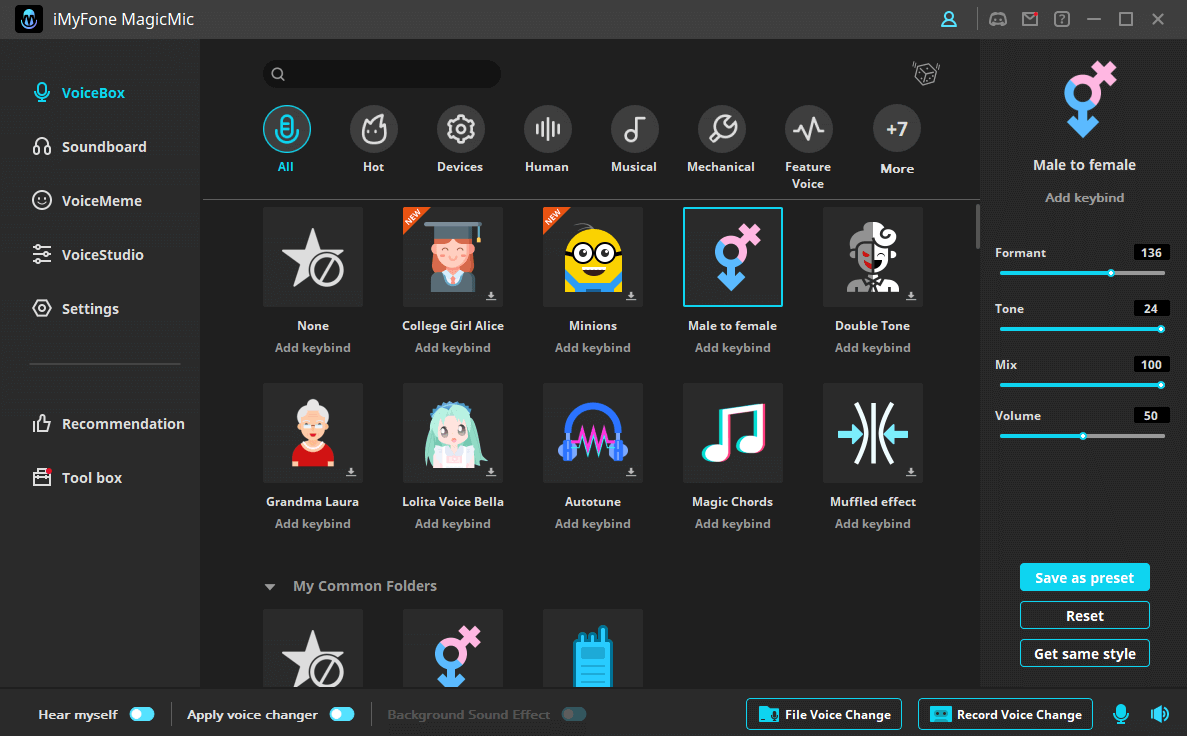
iMyFone MagicMic
- Es ist eine der besten Aufnahmeprogramm und Stimmenverzerrer für PC (Windows oder Mac).
- Nach der Aufnahme kann die Audiodatei direkt auf dem Computer gespeichert und einfach bearbeitet werden.
- Sie kann in den Formaten MP3, MAV und anderen Formaten exportiert werden.
- Neben der Audioaufnahme-Programm ist sie auch einer der besten Stimmenverzerrer. Sie unterstützt die Änderung von Audioaufnahmen in Anime-Stimmen, weibliche Stimmen, Darth Vader und andere Stimmen.
- Unterstützt die Stimmenänderung für verschiedene Plattformen und Spiele wie Discord, TikTok, LOL, Zoom, Fortnite usw.
Methode zur Aufnahme von PC-Audio mit MagicMic:
Schritt 1: Laden Sie MagicMic herunter, installieren und starten.
Schritt 2: Klicken Sie in der unteren rechten Ecke auf „Stimme aufnehmen und ändern“, um mit der Aufnahme der Stimme auf dem PC zu beginnen.
Schritt 3: Nach Beendigung der Tonaufnahme klicken Sie auf „■“, um die Aufnahme zu beenden, und dann auf „Stimme ändern“, um die Audioverarbeitung zu starten.
Schritt 4: Wenn Sie den Aufnahmesound ändern möchten, können Sie einen anderen Soundeffekt auswählen. Wenn Sie es nicht benötigen, klicken Sie auf „Exportieren“.
Schritt 5: Nach Auswahl des Dateiformats und des Speicherorts sowie der Änderung des Dateinamens klicken Sie auf „Exportieren“.
Sehen Sie bitte diese Video-Anleitung und erfahren, wie man iMyFone MagicMic Audioaufnahmeprogramm verwenden kann.
2 Audacity:
Audacity ist eine beliebte und kostenlose Open-Source-Programm für Musikaufnahme und Audioaufnahmen und -bearbeitung. Sie wurde entwickelt, um sowohl für Anfänger als auch für erfahrene Benutzer zugänglich zu sein und bietet eine Vielzahl von leistungsstarken Funktionen für die Aufnahme und Bearbeitung von Audioinhalten.
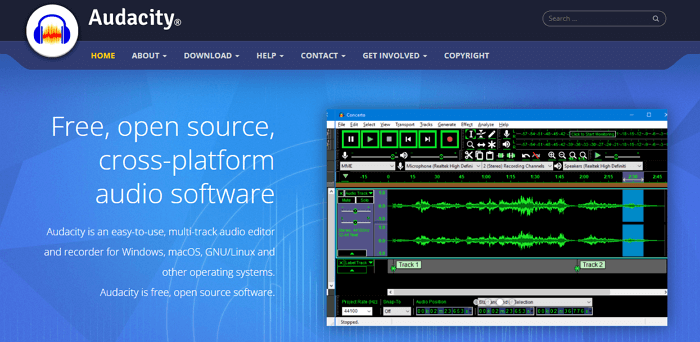
Hauptfunktionen:
- Audioaufnahme: Audacity ermöglicht die Aufnahme von Audio von verschiedenen Quellen wie Mikrofonen, Line-Ins und anderen externen Geräten.
- Audio-Bearbeitung: Die Software bietet eine breite Palette von Bearbeitungswerkzeugen, mit denen Benutzer Audiodateien schneiden, kopieren, einfügen und mischen können.
- Effekte und Filter: Audacity verfügt über eine Vielzahl von Effekten und Filtern, darunter Rauschunterdrückung, Equalizer, Hall und viele mehr, die zur Verbesserung der Audioqualität verwendet werden können.
- Mehrspur-Aufnahme und Bearbeitung: Benutzer können mehrere Audiospuren gleichzeitig aufnehmen und bearbeiten, was für die Erstellung von Podcasts, Musik und anderen Projekten mit mehreren Audioelementen sehr nützlich ist.
- Plug-in-Unterstützung: Die Software unterstützt zusätzliche Plug-ins, die ihre Funktionalität erweitern können.
3 OBS Studio
OBS Studio (Open Broadcaster Software) ist eine weitere kostenlose und vielseitige Aufnahme-Programm, die ursprünglich für Live-Streaming entwickelt wurde, sich jedoch auch als leistungsstarkes Werkzeug zur Aufnahme von Bildschirmen und Audioinhalten etabliert hat. Es ist sowohl für Windows, macOS als auch für Linux verfügbar.
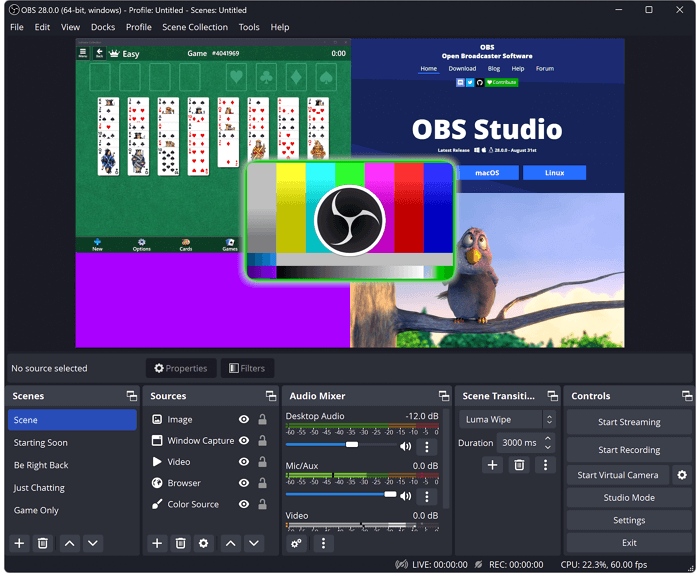
Hauptfunktionen
- Bildschirmaufnahme: OBS Studio ermöglicht die Aufnahme des gesamten Bildschirms oder ausgewählter Bereiche, ideal für Tutorials, Gaming-Videos oder Präsentationen.
- Audioaufnahme: Neben der Videoaufnahme unterstützt OBS Studio die Aufnahme von Audiosignalen von verschiedenen Quellen, einschließlich Mikrofonen, Systemaudio und anderen externen Quellen.
- Echtzeit-Vorschau: OBS Studio bietet eine Echtzeit-Vorschau der aufgenommenen Inhalte, sodass Benutzer Änderungen vornehmen und das Ergebnis direkt überprüfen können.
- Streaming-Unterstützung: Wie der Name schon sagt, ist OBS Studio auch ideal zum Live-Streaming auf Plattformen wie Twitch, YouTube und anderen Streaming-Diensten geeignet.
- Filter und Effekte: Die Software bietet Filter und Effekte zur Verbesserung des Video- und Audioinhalts, einschließlich Chroma Keying, Bildfiltern und mehr.
4 Sprachaufzeichnungssoftware von Windows
Die integrierte Sprachaufzeichnungssoftware von Windows kann als das unbesiegbare Aufnahmeprogramm für alle Windows-Computer bezeichnet werden.
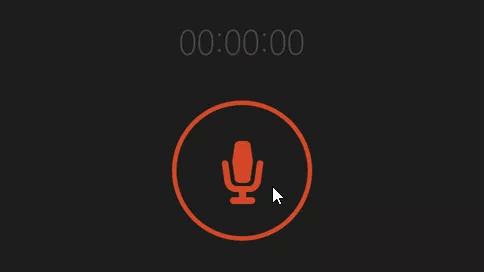
Funktionen:
- Offizielle und kostenlose Aufnahme-Programm.
- Einfache und klare Benutzeroberfläche.
- Preview the custom tones before you save it on computer or transfer to iPhone directly.
- Einfache Funktionen: Es kann nur Audio aufzeichnen und einfache Schnitte von Audiodateien vornehmen.
Hinweis:
Die Funktionen sind begrenzt. Komplizierte Bearbeitungen und Stimmenänderungen sind nicht möglich!
Wenn Sie nur aufnehmen möchten, ist die Computer-integrierte Aufnahmesoftware eine geeignete Wahl.
5 Icecream Screen Recorder
Icecream Screen Recorder ist eine benutzerfreundliches und leistungsstarkes Aufnahmeprogramm. Mit dieser Software können Sie problemlos Audio und Videos von Ihrem Bildschirm aufnehmen, sei es für Tutorials, Präsentationen, Gameplay-Aufzeichnungen oder andere Zwecke. Die Benutzeroberfläche von Icecream ist genauso einfach wie die Computer-integrierte Aufnahmesoftware von Windows und leicht zu bedienen.
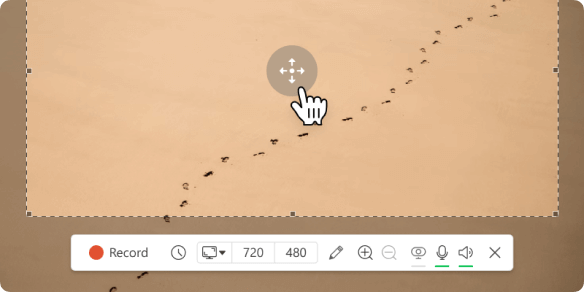
Funktionen:
- Aufnahme des Bildschirms mit Audio.
- Es ermöglicht, Ihre Videos zu schneiden und die Geschwindigkeit zu ändern, Stummschaltung einzuschalten.
- Unterstützung für alle gängigen Windows-Betriebssysteme, einschließlich Windows 11.
- Wie iMyFone MirrorTo kann es den Bildschirm eines Mobiltelefons aufzeichnen und Meetings auf iPhone/Android aufzeichnen.
Hinweis:
Der Nachteil ist, dass es keine weiteren zusätzlichen Funktionen gibt (wie Stimmenveränderer, Geschwindigkeitsanpassung usw.).
FAQs zu Aufnahmeprogramme
1 Warum funktioniert die Aufnahmefunktion nicht auf meinem Computer?
Um die Audioaufnahme auf dem PC zu starten, müssen Sie mit einem USB-Kopfbügel-Headset oder einem USB-Headset und einem separaten Mikrofon an den Computer angeschlossen sein. Überprüfen Sie dann, ob Ihr Headset und Mikrofon in den Softwareeinstellungen ordnungsgemäß verbunden sind. Die Tonaufnahme kann nur mit ordnungsgemäß angeschlossenem Headset und Mikrofon verwendet werden.
2 Wie kann ich meine Stimme mit dem Sprachrekorder in Windows 10 aufnehmen?
Wenn Sie Windows 10 verwenden, können Sie die Stimme mit der integrierten Audioaufzeichnungssoftware aufzeichnen. Geben Sie zunächst "Sprachrekorder" in die Suchleiste ein und öffnen Sie "Sprachrekorder". Klicken Sie dann auf die mikrofonförmige Schaltfläche, um mit der Aufzeichnung Ihrer Stimme zu beginnen. Wenn die Aufnahme beendet ist, klicken Sie auf die blaue Schaltfläche, um die Aufnahme auf Ihrem Computer zu speichern.
Fazit
Nachdem Sie die Analyse der 5 beliebten Aufnahmeprogramme gelesen haben, haben Sie bereits Ihre Favoriten ausgewählt? Jeder Aufnahmeprogramm hat seine eigenen Stärken und Einschränkungen. Unter allen Aufnahmegeräten empfehlen wir jedoch den leistungsstarken und effizienten iMyFone MagicMic! Es bietet eine bessere Möglichkeit, gleichzeitig Stimmen auf dem PC aufzuzeichnen und die Stimme zu ändern. Klicken Sie auf die Schaltfläche unten, um es kostenlos auszuprobieren!